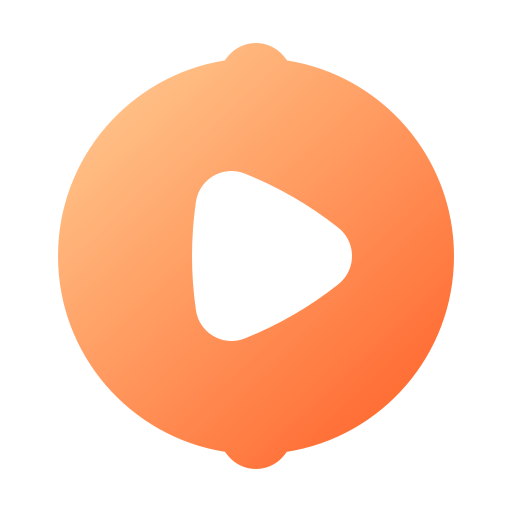轻松解决:本地连接受限制或无连接的修复方法
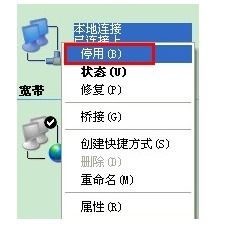
在日常生活中,使用电脑上网已经成为我们必不可少的一部分。然而,当屏幕上突然跳出“本地连接受限制或无连接”的提示时,是不是感觉整个世界都灰暗了?别担心,这篇文章就是你的救星!我们将从多个角度,用最简单易懂的语言,为你全面解析这一问题的原因,并提供一系列实用的解决方法,让你轻松恢复网络连接,享受流畅的上网体验。
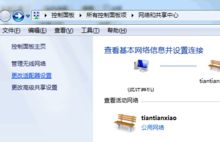
一、认识问题:本地连接受限制或无连接是什么?
首先,我们需要明确这个提示的含义。当你在Windows操作系统中看到“本地连接受限制或无连接”时,通常意味着你的电脑与本地网络(如路由器或调制解调器)之间的连接存在问题。这可能是由于多种原因导致的,比如网络设置错误、硬件故障、驱动程序问题等。
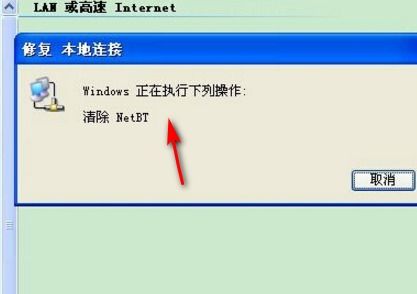
二、排查原因:找到问题的根源
1. 检查网线连接
这是最简单也是最容易被忽视的一步。确保你的电脑与路由器或调制解调器之间的网线连接牢固无松动。如果发现网线有破损或接口有灰尘,及时更换网线或清理接口。
2. 重启网络设备
有时候,路由器或调制解调器长时间运行后可能会出现故障。此时,你可以尝试重启这些设备,看看是否能解决问题。
3. 检查网络适配器
网络适配器(也称为网卡)是电脑与网络之间的桥梁。如果网络适配器出现故障,也会导致本地连接受限或无连接。你可以在设备管理器中查看网络适配器的状态,确保它没有被禁用或出现故障。
4. 检查IP地址和DNS设置
错误的IP地址或DNS设置也会导致网络连接问题。你可以尝试手动设置IP地址和DNS服务器,或者使用自动获取IP地址和DNS服务器的设置。
5. 更新驱动程序
网络适配器的驱动程序过时或损坏也可能导致连接问题。你可以通过设备管理器更新网络适配器的驱动程序,或者从官方网站下载最新的驱动程序进行安装。
6. 检查防火墙和安全软件
有时候,防火墙或安全软件可能会阻止电脑与网络之间的正常通信。你可以暂时禁用这些软件,看看是否能解决问题。
三、实战解决:一步步教你修复
接下来,我们将提供一系列具体的解决方法,帮助你一步步修复本地连接受限制或无连接的问题。
方法一:重启网络设备
1. 关闭路由器或调制解调器的电源。
2. 等待约10秒钟后,重新打开电源。
3. 等待设备完全启动后,检查电脑的网络连接是否恢复正常。
方法二:重置网络设置
1. 打开“控制面板”,选择“网络和Internet”,然后点击“网络和共享中心”。
2. 在左侧菜单中选择“更改适配器设置”。
3. 找到你的本地连接,右键点击它,然后选择“属性”。
4. 在弹出的窗口中,选择“Internet协议版本4(TCP/IPv4)”,然后点击“属性”。
5. 选择“自动获得IP地址”和“自动获得DNS服务器地址”,然后点击“确定”。
6. 重启你的电脑,检查网络连接是否恢复正常。
方法三:更新网络驱动程序
1. 打开“设备管理器”,在“网络适配器”下找到你的网络适配器。
2. 右键点击网络适配器,选择“更新驱动程序软件”。
3. 选择“自动搜索更新的驱动程序软件”,让Windows为你搜索并安装最新的驱动程序。
4. 如果Windows找不到更新的驱动程序,你可以访问网络适配器的官方网站,下载并安装最新的驱动程序。
5. 重启你的电脑,检查网络连接是否恢复正常。
方法四:检查防火墙和安全软件设置
1. 打开你的防火墙或安全软件。
2. 在设置或选项中,查找与网络相关的设置。
3. 确保防火墙或安全软件没有阻止你的电脑与网络之间的通信。
4. 如果发现有阻止的项,将其解除阻止。
5. 重启你的电脑,检查网络连接是否恢复正常。
方法五:使用命令提示符进行网络诊断
1. 打开“开始”菜单,在搜索框中输入“cmd”,然后右键点击“命令提示符”,选择“以管理员身份运行”。
2. 在命令提示符中输入以下命令,然后按回车键:
`ipconfig /release`:释放当前的IP地址。
`ipconfig /renew`:重新获取IP地址。
`netsh winsock reset`:重置Winsock目录。
`netsh int ip reset`:重置IP设置。
3. 重启你的电脑,检查网络连接是否恢复正常。
四、预防措施:避免问题再次发生
解决了当前的问题后,我们还需要采取一些预防措施,避免类似问题再次发生。
1. 定期更新驱动程序:定期检查并更新你的网络适配器驱动程序,以确保它们与最新的操作系统和硬件兼容。
2. 保持网络设备清洁:定期清理路由器、调制解调器和网线接口上的灰尘和污垢,以确保良好的连接。
3. 使用稳定的网络连接:避免使用不稳定的网络连接,如公共WiFi热点,以减少连接问题的发生。
4. 备份重要数据:定期备份你的重要数据,以防万一网络连接问题导致数据丢失。
5. 学习基本的网络故障排查技巧:掌握一些基本的网络故障排查技巧,可以帮助你更快地找到并解决问题。
五、结语
通过以上的分析和解决方法,相信你已经对“本地连接受限制或无连接”的问题有了更深入的了解。在遇到类似问题时,不要慌张,按照上述步骤逐一排查和解决,相信你一定能够轻松恢复网络连接。同时,也希望大家能够采取一些预防措施,避免类似问题再次发生。愿你的网络连接永远畅通无阻!
新锐游戏抢先玩
游戏攻略帮助你
更多+-
03/04
-
03/04
-
03/04
-
03/04
-
03/04